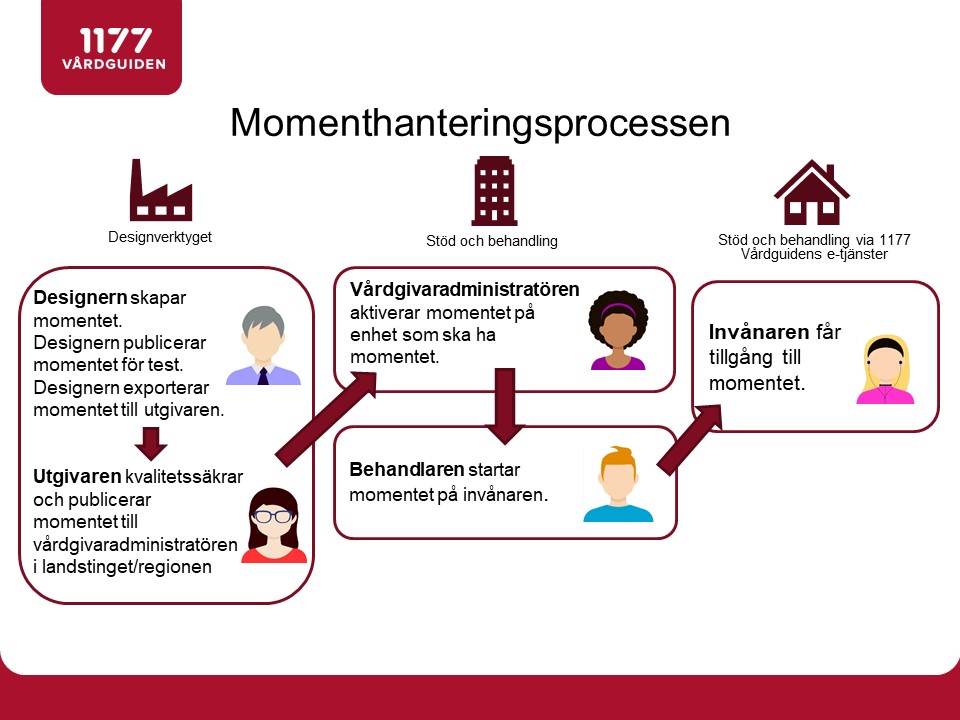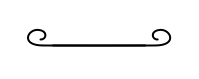| import | https://sob.udo.se/css/confluence.css |
|---|
Citat med något klokt 
Här har du en checklista med processteg för publicering av ett färdigt moment
I Designverktyget
Skapa
- Designern skapar momentet.
Testa
Designern publicerar momentet för test.Här är en checklista med processteg för publicering av ett färdigt moment från Designverktyget till Stöd och behandling. Det finns en även film om roller och processer till Stöd och behandling som går lite djupare, om du föredrar det. Roller som är inblandade är Designer, Utgivare och Vårdgivaradministratören.
Processtegen nedan är samma vid versionsuppdateringar. När du första gången publicerar ditt program (moment) till vårdgivare blir det den första versionen av ditt program. Det kommer följas av nya versioner med uppdateringar allteftersom ni upptäcker saker som kan förbättras.
| Info | ||
|---|---|---|
| ||
Inför och i varje steg är det viktigt att ha en kommunikation med den/dem som berörs i nästa steg. Jobba som ett team så löper arbetet smidigare. |
Klicka på bilden för större bild.
I Designverktygets utgivarenhet
1. Skapa innehåll och flöde
- Designern skapar momentet och lägger in innehåll.
2. Testa igenom momentet
Klicka här för att läsa mer om att testa ett moment!
- Designern publicerar momentet för test.
- Starta igång momentet på flera personer t.ex. innehållsansvarig, utgivare, behandlare och designers.
- Testa igenom innehållet ordentligt, som rollen behandlare och invånare och med olika mobila enheter. Det är viktigt att utgivaren är med i testfasen för att verifiera innehållet
Manual Designverktyget: Testa ditt moment
Kvalitetssäkra och publicera till innehållskatalog
- Utgivaren kvalitetssäkrar, verifierar och godkänner momentet för export.
- Utgivare publicerar momentet till innehållskatalogen i Stöd och behandling och gör momentet tillgängligt för valda vårdgivare.
Manual Designverktyget: Utgivare publicerar moment
I Stöd och behandling
- Vårdgivaradministratören aktiverar i innehållskatalogen momentet till den enheter som ska ha momentet.
- .
- Designern gör eventuella justeringar.
- Låt innehållsansvarig godkänna momentet.
- Nu är momentet redo för att gå vidare mot publicering.
Testa och verifiera:
- Korrekturläs innehåll.
- Kolla att länkar, media etc fungerar.
- Kolla att alla steg är med och i rätt ordning.
- Kontrollera inställningarna för momentet.
- Titta i surfplatta och mobil på hur momentet ser ut och beter sig i den, särskilt formulär som invånaren förväntas fylla i.
Klicka på bilden för en förstoring
| View file | ||||
|---|---|---|---|---|
|
Manual Designverktyget: Testa ditt moment
3. Exportera moment till utgivaren
- Designern exporterar momentet till Utgivaren. (Utgivare är den person som är ansvarig för innehållet. Kanske är det så att du är både designer och utgivare för innehållet, eller så är du designer som arbetar på uppdrag av utgivare att lägga in innehåll i
- Designverktyget).
Det är viktigt att utgivaren är med i testfasen för att verifiera innehållet.
Publicera ditt program, utbilda och lägg upp rutiner för uppdatering och support.
Publicera
När du publicerar ditt program första gången till vårdgivare blir det en första version av ditt program och som kommer följas av nya versioner och uppdateringar allteftersom stöd och behandlingar förändras och du upptäcker saker som kan förbättras.
Publicera för test
OBS! Jämför Publicera ditt moment för test på din egen utgivarenhet
Starta upp Momentet på flera personer t.ex. innehållsansvarig, behandlare och designers. Tänk på att flaggor och påminnelser inte fungerar i testmiljön.
- Korrekturläs innehåll.
- Kolla att länkarna fungerar.
- Starta upp Momentet på en surfplatta och titta på hur Momentet ser ut och beter sig i den.
- Designern gör eventuella justeringar
- Låt innehållsansvarig godkänna Momentet.
Nu är Momentet redo för att gå vidare mot publicering.
Exportera till utgivarenhetens innehållskatalog
Designer exporterar...
Versionshistoring
Beskriv Momentet och versionsförändringar i innehållskatalogen
Publicera till innehållskatalog
Utgivaren .
Dela ut momentet till enhet
Vårdgivaradministratören delar nu ut momentet till den eller de enheter som ska använda det och meddelar dem om detta.
| Kolumn | ||
|---|---|---|
| ||
| width | 50% |
|---|
Manual Designverktyget: Exportera moment till utgivare
4. Kvalitetssäkra och publicera moment till innehållskatalog
- Utgivaren verifierar och godkänner momentet för publicering.
- Utgivaren publicerar momentet till innehållskatalogen i Stöd och behandling och gör momentet tillgängligt för vårdgivare (landsting/region/kommun).
Manual Designverktyget: Utgivare publicerar moment
Beskriv Momentet och versionsförändringar i innehållskatalogen
I Stöd och behandling
5. Aktivera momentet på enheter
- Vårdgivaradministratören aktiverar momentet i Stöd och behandling på den eller de enheter som ska ha momentet. Nu blir den aktuella versionen av momentet tillgängligt för vårdenheten.
6. Starta moment på invånare
- Behandlare startar momentet på invånare
I Stöd och behandling via 1177 Vårdguidens e-tjänster
7. Invånare får tillgång till moment
- Invånaren loggar in i 1177.se och får tillgång till momentet i e-tjänsten Stöd och behandling.
- Invånaren når "Stöd och behandling" på enhetens kontaktsida på 1177.se (Hitta vård) samt bland enhetens e-tjänster i inloggat läge på 1177.se
- alternativt från invånarens startsida i inloggat läge på 1177.se under rubriken Övriga tjänster (om regionen har aktiverat Stöd och behandling där).
| Stil | ||
|---|---|---|
| ||